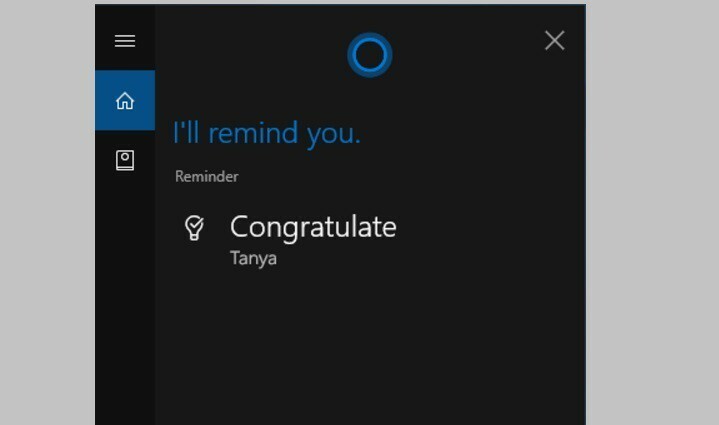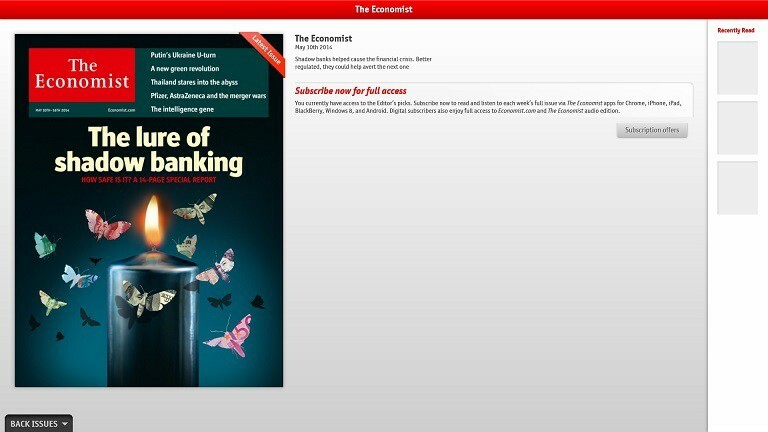Це програмне забезпечення буде підтримувати ваші драйвери та працювати, тим самим захищаючи вас від поширених помилок комп’ютера та відмови обладнання. Перевірте всі свої драйвери зараз у 3 простих кроки:
- Завантажте DriverFix (перевірений файл завантаження).
- Клацніть Почніть сканування знайти всі проблемні драйвери.
- Клацніть Оновлення драйверів отримати нові версії та уникнути несправності системи.
- DriverFix завантажив 0 читачів цього місяця.
Усі файли, що використовуються або відкриваються в іншому програмному пакеті, автоматично блокуються. Отже, якщо ви намагаєтеся видалити або видалити заблокований файл, з’являється вікно папки, що використовує, вказуючи, що дія не може бути виконана, оскільки файл у ньому відкритий із запущеною програмою. Очевидним способом видалення заблокованих файлів є закриття запущеного програмного забезпечення, щоб розблокувати їх. Однак не завжди може бути цілком зрозуміло, що блокує файл. Ось так ви можете видалити заблоковані файли у Windows, якщо вам потрібно.

Є кілька способів видалити заблоковані файли в Windows. Ви можете спробувати пакети програм, які дозволяють видаляти заблоковані файли. Одним з них є LockHunter, який ви можете додати до більшості платформ Windows за допомогою Softpedia. Командний рядок надає інший спосіб видалення заблокованих файлів, але саме таким чином ви можете видалити їх за допомогою LockHunter.
- Клацніть Завантажитина цій сторінці щоб зберегти його інсталятор, за допомогою якого ви можете додати його до Windows. Потім відкрийте вікно програми на знімку безпосередньо нижче.

- Спочатку натисніть кнопку… і виберіть Знайдіть файл.
- Виберіть заблокований файл, який потрібно видалити. Потім LockHunter покаже вам програмне забезпечення або фонові процеси, які блокують файл, як показано нижче.

- Ви також можете клацнути правою кнопкою миші файл у Провіднику та вибрати Що блокує цей файл? Це також відкриє вікно LockHunter із переліченими процесами та програмним забезпеченням.
- Зараз є кілька речей, які ви можете зробити за допомогою опцій LockHunter. Щоб видалити заблокований файл у кошик, натисніть на Видалити і натисніть Так підтвердити.

- Крім того, ви можете натиснути Розблокуй замість цього. Це фактично закриє використовуваний файл, щоб ви могли видалити його у Провіднику файлів.
- Натисніть кнопку Інший кнопку для подальших параметрів, показаних на знімку нижче.

- Зверніть увагу, що ви також можете вибрати a Припинити процеси блокування варіант, якщо потрібно. Це також розблокує файл для видалення.
- Або ви можете вибрати Видалити при наступному перезапуску системи можливість видалити заблокований файл.
LockHunter - чудовий програмний пакет для видалення заблокованих файлів, оскільки він висвітлює те, що їх блокує, і включає кілька варіантів їх видалення. Тож ви можете як розблокувати файли, так і видалити їх за допомогою програми. Таким чином, це може бути зручним інструментом для видалення шкідливих програм. Перевірте Веб-сайт LockHunter для отримання додаткової інформації про програмне забезпечення.